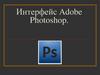Similar presentations:
Adobe Photoshop. Слой-маска
1. Adobe Photoshop
Слой-маска2. Как создать маску слоя?
Режимналожения
слоя
Непрозрачность
Удалить
слой
Стиль
слоя
Добавить
слой-маску
Создать слой
(копию слоя)
3. Миниатюра маски
Белым цветом отображена та часть слоя,которая видна в изображении,
Черным - часть слоя, скрытая под маской.
4. Особенности работы с маской слоя
• Активным может быть либо слой, либомаска.
• Щелчок по миниатюре слоя или маски
делает их активными.
• Если активен слой, он в палитре
«Слои» помечен кнопкой «кисточка»;
если активна слой-маска, слой помечен
кнопкой «маска».
5.
Слой-маску удобноиспользовать, т.к. сам
слой при редактировании
маски не затрагивается, а
лишь скрывается
(маскируется) часть этого
слоя.
6. Маску слоя можно редактировать
Рисовать любым инструментом:• черным - скрывает часть слоя;
• рисование белым восстанавливает;
это видно на миниатюре маски
• рисование оттенками серого и
полупрозрачными инструментами - делает
участки слоя полупрозрачными.

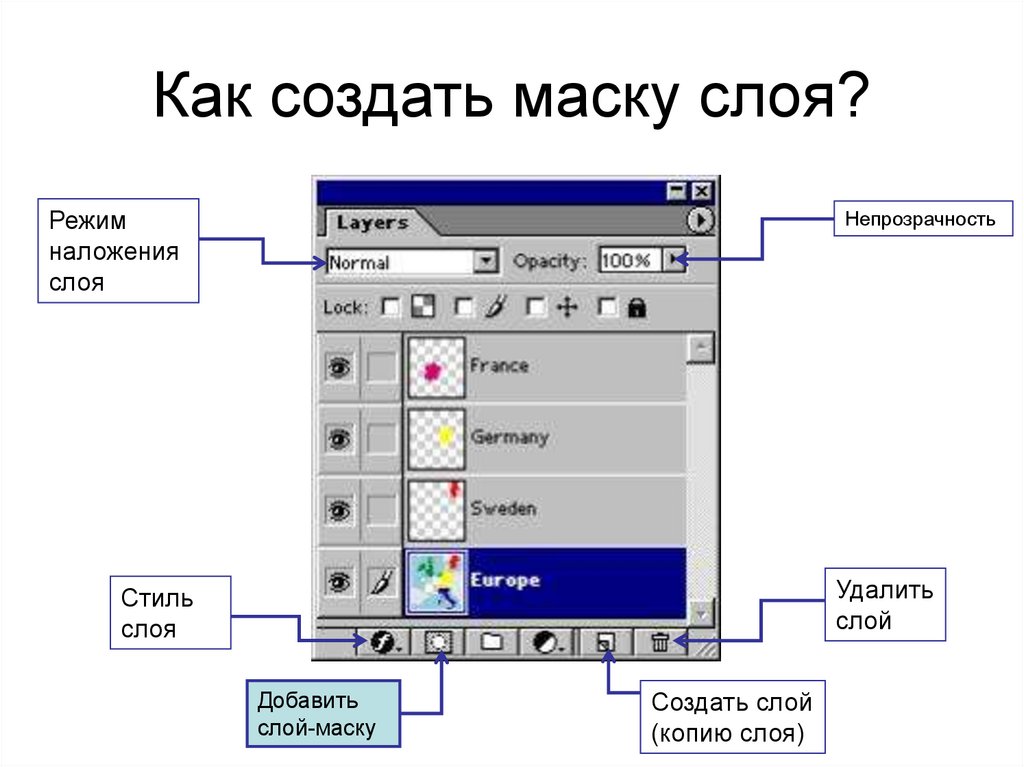







 software
software